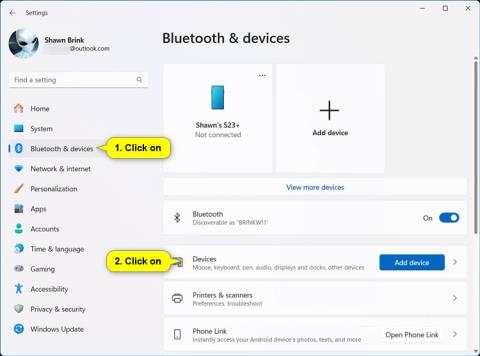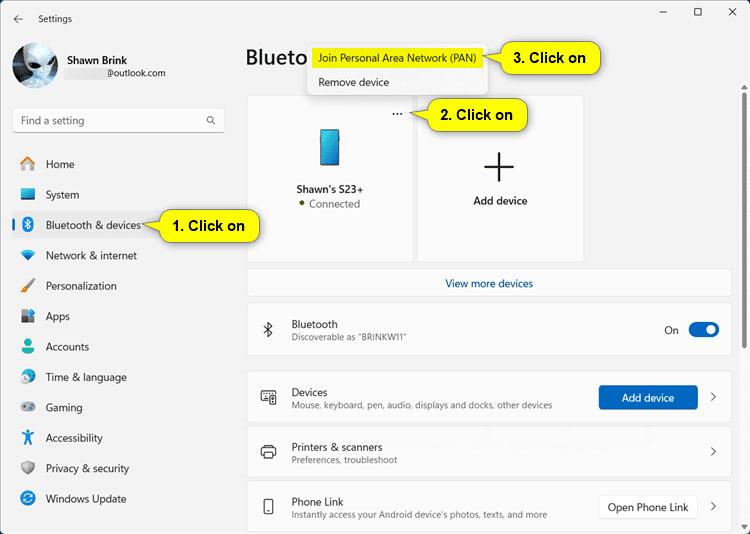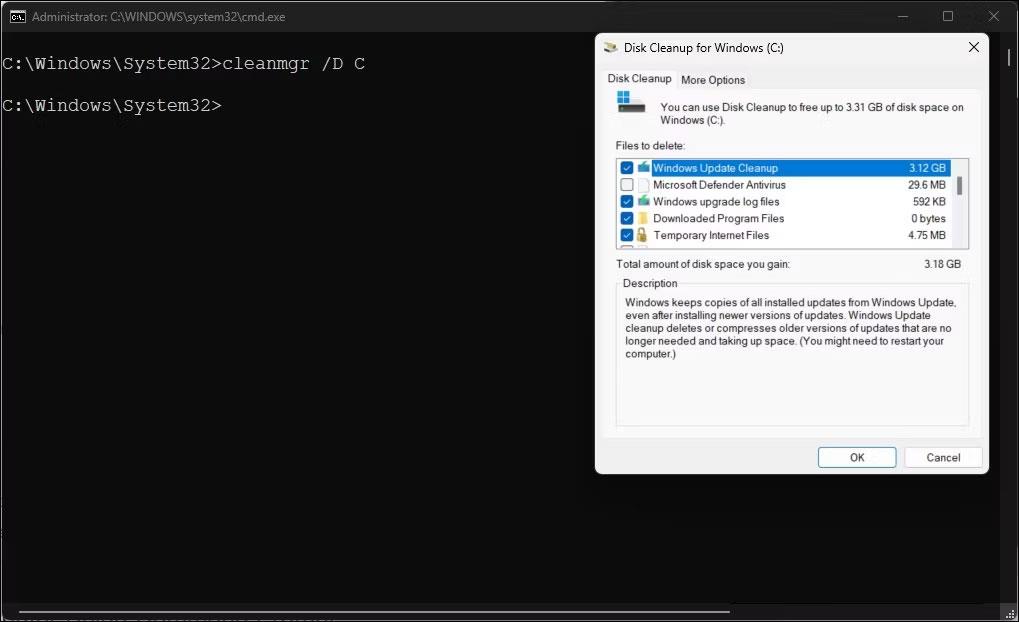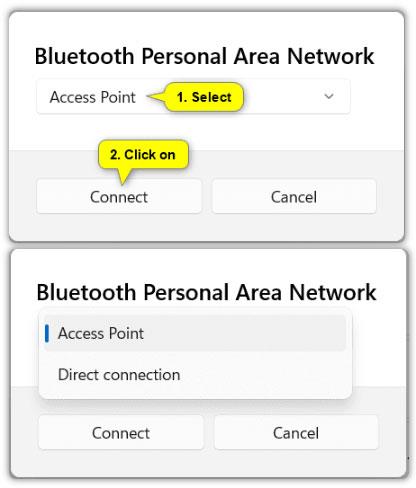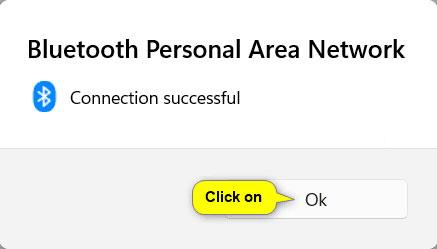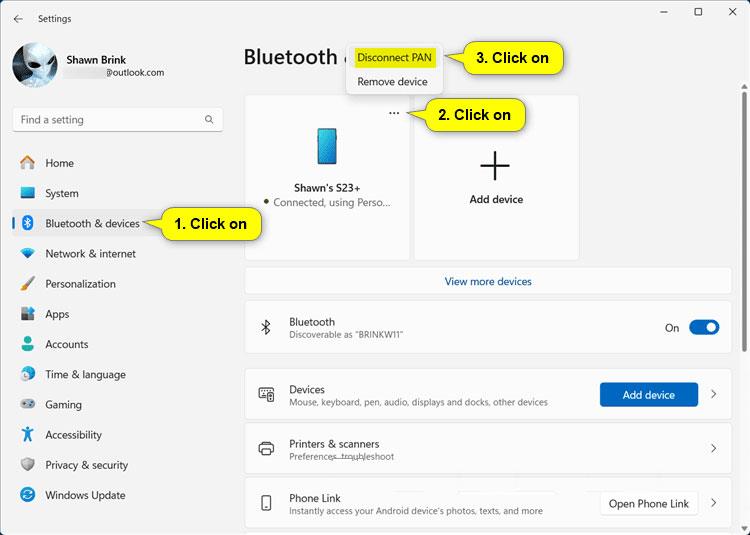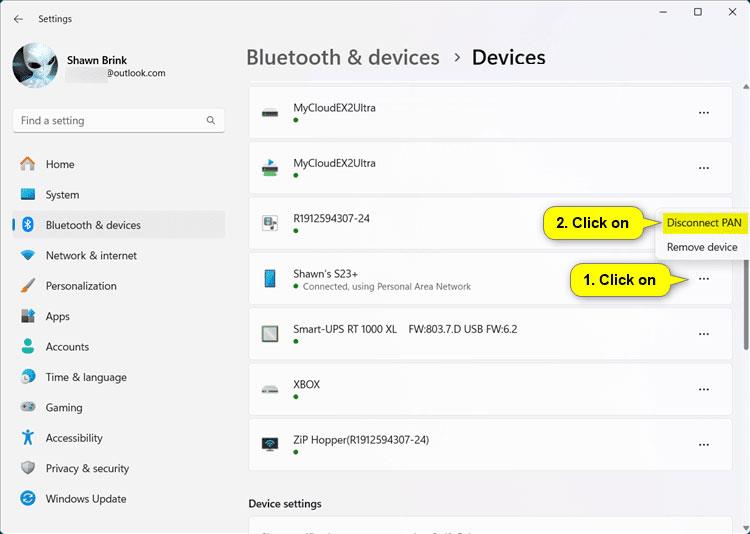Þessi handbók mun sýna þér hvernig á að tengjast eða aftengjast Bluetooth Personal Area Network (BTPAN) í Windows 11 .
Bluetooth Personal Area Network (BTPAN) er önnur leið til að deila nettengingu milli þráðlausra tækja. Þú getur notað þennan eiginleika til að tengja tölvuna þína við tölvuna þína eða heitan reit símans í gegnum Bluetooth í stað þess að nota WiFi .
Til að nota BTPAN þarftu Bluetooth millistykki (tæki sem er svipað í lögun og venjulegt USB gagnageymslutæki en með samþættri Bluetooth virkni) á tölvunni þinni og annað tæki með Bluetooth og Bluetooth. Styður netkerfisaðgerð.
Tengstu við Bluetooth persónulegt svæðisnet
1. Kveiktu á Bluetooth á báðum tækjum og vertu viss um að tækin séu pöruð við hvert annað.
2. Opnaðu Stillingar ( Win + I ).
3. Smelltu á Bluetooth og tæki til vinstri og smelltu á Tæki til hægri.

Smelltu á Bluetooth og tæki > Tæki
Athugið : Ef parað Bluetooth tækið þitt og tengingin birtist efst þá geturðu ýtt á hnappinn Fleiri valkostir (3 punktar), smellt á Join Personal Area Network (PAN) og skipt yfir í skref 5.
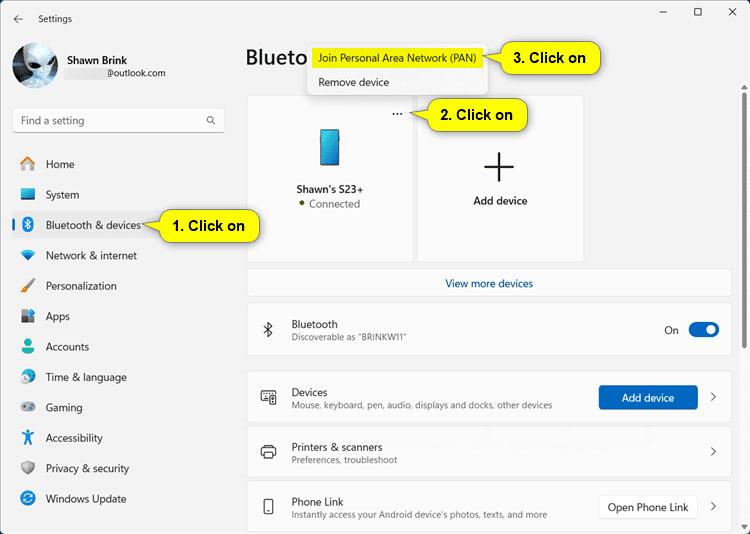
Smelltu á Fleiri valkostir > Skráðu þig í persónulegt svæðisnet (PAN)
4. Smelltu á hnappinn Fleiri valkostir (3 punktar) fyrir parað og tengt Bluetooth tækið sem þú vilt, smelltu síðan á Join Personal Area Network (PAN) .
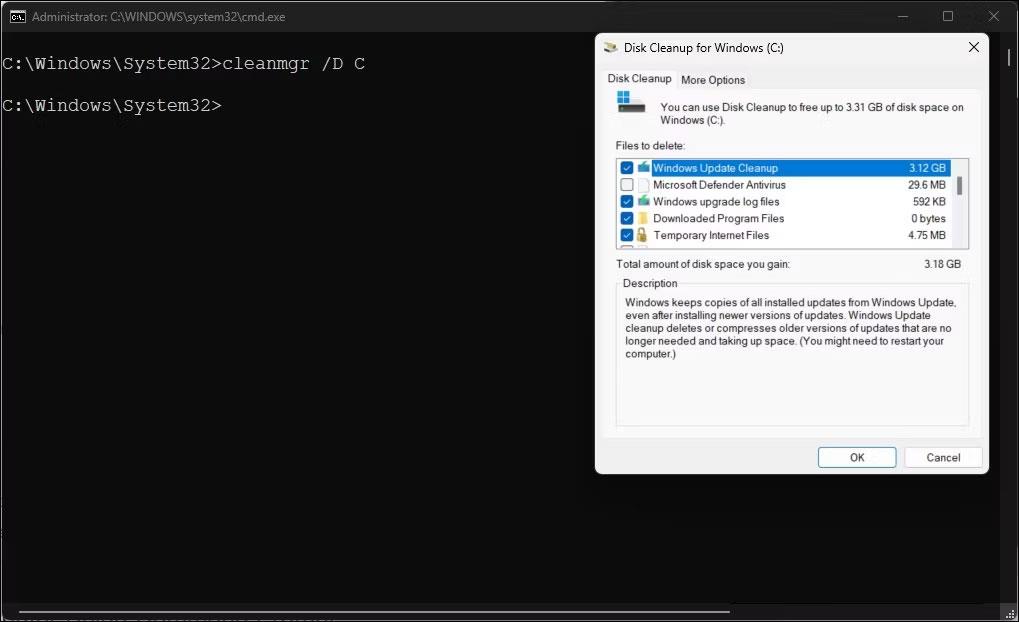
Smelltu á Fleiri valkostir > Skráðu þig í persónulegt svæðisnet (PAN)
5. Veldu Access Point eða Bein tengingarstilling í fellivalmyndinni og smelltu á Connect .
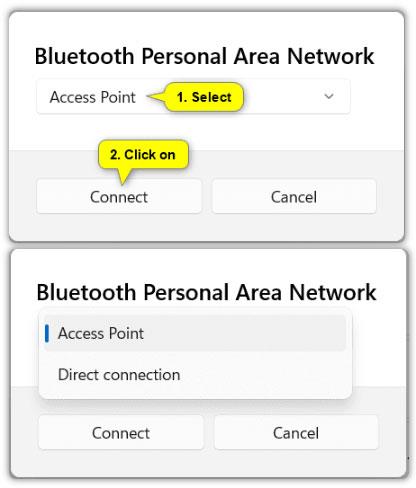
Veldu Access Point eða Bein tengingarstilling
6. Smelltu á OK þegar þú færð skilaboðin „Tenging tókst“.
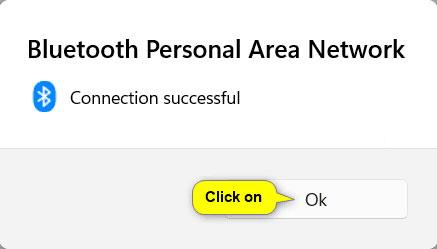
Smelltu á OK þegar tengst tókst
7. Nú geturðu lokað stillingum ef þú vilt.
Aftengdu Bluetooth persónulega svæðisnetið
1. Opnaðu Stillingar ( Win + I ).
2. Smelltu á Bluetooth og tæki til vinstri og smelltu á Tæki til hægri.

Opnaðu stillingar Bluetooth og tækja
Athugið : Ef BTPAN tengda tækið þitt birtist efst þá geturðu smellt á hnappinn Fleiri valkostir (3 punktar), pikkað á Aftengja PAN og farið í skref 4 í staðinn.
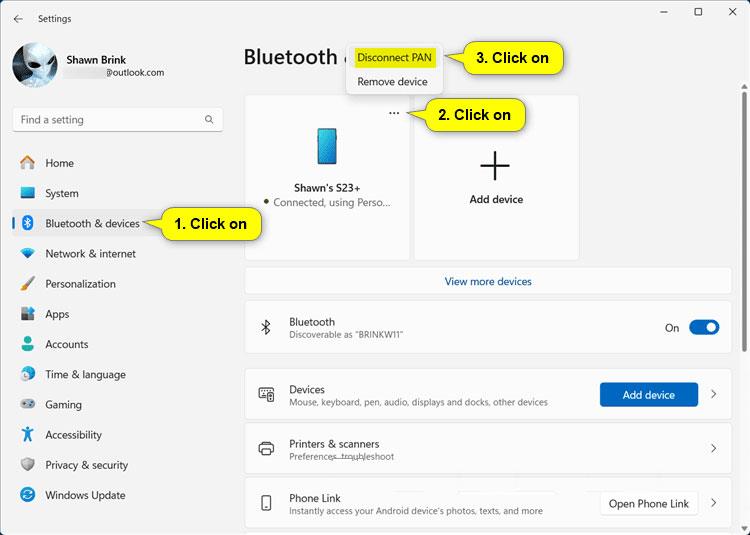
Veldu Fleiri valkostir > Aftengja PAN
3. Smelltu á hnappinn Fleiri valkostir (3 punktar) fyrir BTPAN tengda tækið sem þú vilt og smelltu/pikkaðu á Aftengja PAN .
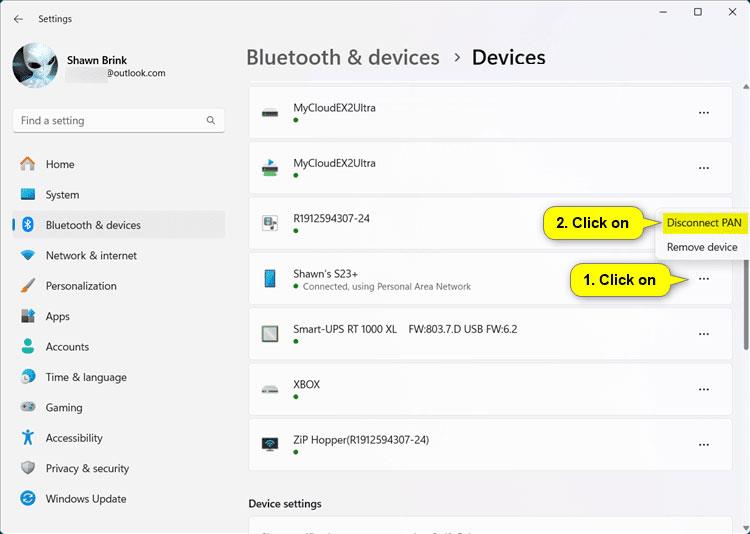
Veldu Fleiri valkostir > Aftengja PAN
4. Nú geturðu lokað stillingum ef þú vilt.